biotifor.or.id – Cara Mengatasi Microsoft Word Tidak Bisa Mengetik , Apakah Anda pernah mengalami momen yang menjengkelkan di mana Microsoft Word tiba-tiba tidak memungkinkan Anda untuk mengetik? Jika iya, jangan khawatir, karena Anda tidak sendirian dalam masalah ini. Banyak pengguna menghadapi tantangan ini, dan artikel ini akan memberikan langkah-langkah rinci yang dapat Anda ikuti untuk mengatasi masalah tersebut.
Cara Mengatasi Microsoft Word Tidak Bisa Mengetik
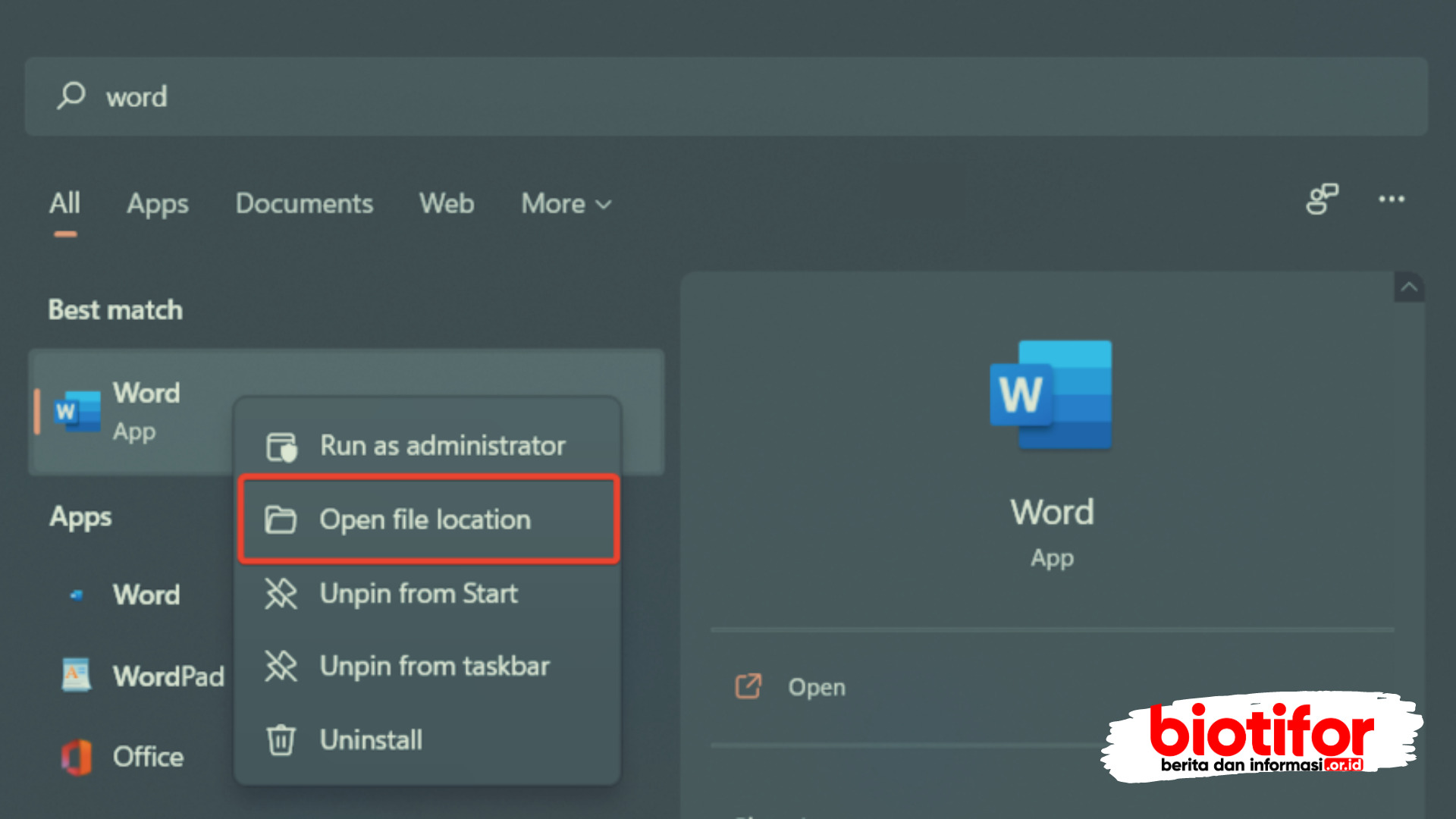
Sebelum kita mencari solusi untuk masalah ini, mari kita eksplorasi lebih lanjut tentang beberapa alasan yang mungkin menyebabkan masalah ini muncul. Memahami akar permasalahan dapat membantu kita merumuskan langkah-langkah yang tepat untuk mengatasinya. Berikut adalah beberapa alasan umum yang perlu diperhatikan:
Dokumen Rusak atau Terinfeksi Virus: Dokumen yang rusak atau terinfeksi virus dapat menjadi penyebab utama masalah ini. Virus atau kerusakan pada file dokumen bisa mengganggu fungsi normal Microsoft Word, termasuk kemampuan untuk mengetik.
Konflik Add-In atau Plugin: Add-In atau plugin yang terpasang di Microsoft Word dapat memperkenalkan konflik yang menghambat fungsi pengetikan. Add-In yang tidak kompatibel dengan versi Word Anda atau saling bertentangan satu sama lain dapat mengganggu alur kerja pengetikan.
Pembaruan Perangkat Lunak Tidak Lengkap atau Rusak: Pembaruan Windows atau Office yang tidak berhasil atau tidak lengkap bisa berdampak pada fungsionalitas Microsoft Word. Versi perangkat lunak yang rusak atau tidak sempurna dapat menyebabkan masalah dalam berbagai aspek aplikasi, termasuk pengetikan.
Masalah pada Keyboard atau Perangkat Keras: Tidak hanya perangkat lunak, perangkat keras juga bisa menjadi akar masalah. Jika keyboard mengalami kerusakan fisik atau masalah lainnya, seperti koneksi yang tidak stabil, ini bisa menghalangi Anda dari mengetik dengan benar.
Langkah-langkah Cara Mengatasi Microsoft Word Tidak Bisa Mengetik
1. Mengecek Dokumen yang Dibuka
Pertama-tama, pastikan bahwa masalah ini bukan disebabkan oleh dokumen tertentu yang Anda buka. Coba buka dokumen yang berbeda untuk melihat apakah masalahnya masih muncul. Jika masalahnya hanya terjadi pada satu dokumen, kemungkinan besar masalahnya ada di dokumen itu sendiri. Cobalah untuk menyalin kontennya ke dokumen baru dan lihat apakah masalahnya tetap ada.
2. Gunakan Mode Aman
Anda bisa mencoba menjalankan Microsoft Word dalam mode aman. Mode aman akan memulai aplikasi dengan pengaturan dasar dan menonaktifkan semua add-in atau plugin pihak ketiga yang mungkin menyebabkan masalah. Caranya adalah dengan membuka aplikasi Word sambil menekan tombol “Ctrl” pada keyboard. Jika masalahnya hilang dalam mode aman, maka Anda dapat mengidentifikasi bahwa plugin yang tidak kompatibel menyebabkan masalah tersebut.
3. Periksa dan Nonaktifkan Add-In
Jika Anda menggunakan banyak add-in atau plugin di Microsoft Word, coba nonaktifkan satu per satu dan periksa apakah masalahnya teratasi. Ini dapat membantu Anda mengidentifikasi add-in mana yang menyebabkan gangguan pada fungsi pengetikan. Lakukan ini dengan membuka menu “Add-Ins” atau “Plugin” dalam aplikasi Word dan matikan satu per satu. Periksa apakah masalahnya terpecahkan setelah Anda mematikan setiap add-in.
4. Perbarui Perangkat Lunak
Pastikan Windows dan Microsoft Office Anda telah diperbarui ke versi terbaru. Pembaruan perangkat lunak sering kali menyertakan perbaikan yang dapat mengatasi masalah yang mungkin muncul dalam versi sebelumnya. Pastikan Anda menjalankan pembaruan secara berkala untuk menghindari masalah yang disebabkan oleh versi perangkat lunak yang lama.
5. Periksa Pengaturan Bahasa dan Keyboard
Cek pengaturan bahasa dan keyboard di komputer Anda. Pastikan bahwa bahasa yang Anda gunakan adalah yang diinginkan dan bahwa pengaturan keyboard sesuai dengan preferensi Anda. Pengaturan yang salah dapat mempengaruhi fungsi pengetikan dalam Microsoft Word.
6. Periksa Hardware
Terakhir, periksa perangkat keras komputer Anda. Pastikan keyboard Anda berfungsi dengan baik dan tidak ada masalah fisik yang mengganggu proses pengetikan. Cobalah menggunakan keyboard lain untuk melihat apakah masalahnya masih muncul. Jika masalahnya hanya muncul dengan keyboard tertentu, kemungkinan besar masalahnya ada pada keyboard itu sendiri.
Kesimpulan
Ketika Anda menghadapi masalah Microsoft Word yang tidak memungkinkan Anda untuk mengetik, itu bisa sangat frustrasi. Namun, dengan langkah-langkah di atas, Anda memiliki beberapa cara untuk mengatasi masalah ini. Cobalah langkah-langkah ini secara berurutan, dan Anda mungkin menemukan solusi yang sesuai dengan situasi Anda.
Baca Juga : Cara Membuat Hyperlink Di Word
FAQs
Apakah masalah ini hanya terjadi di Microsoft Word?
Tidak selalu. Ini bisa terjadi pada aplikasi pengolah kata lainnya juga.
Apakah menginstal ulang Microsoft Office bisa membantu?
Ya, menginstal ulang bisa menjadi solusi jika masalahnya terkait dengan instalasi rusak.
Bisakah virus menyebabkan masalah ini?
Ya, virus atau malware dapat merusak aplikasi dan menyebabkan masalah ini.
Apa yang harus saya lakukan jika langkah-langkah di atas tidak berhasil?
Jika masalahnya tetap tidak terselesaikan, pertimbangkan untuk menghubungi dukungan teknis Microsoft.
Apakah ada cara untuk mencegah masalah ini di masa depan?
Tetap memperbarui sistem operasi dan perangkat lunak, serta hindari instalasi plugin yang tidak terpercaya.
